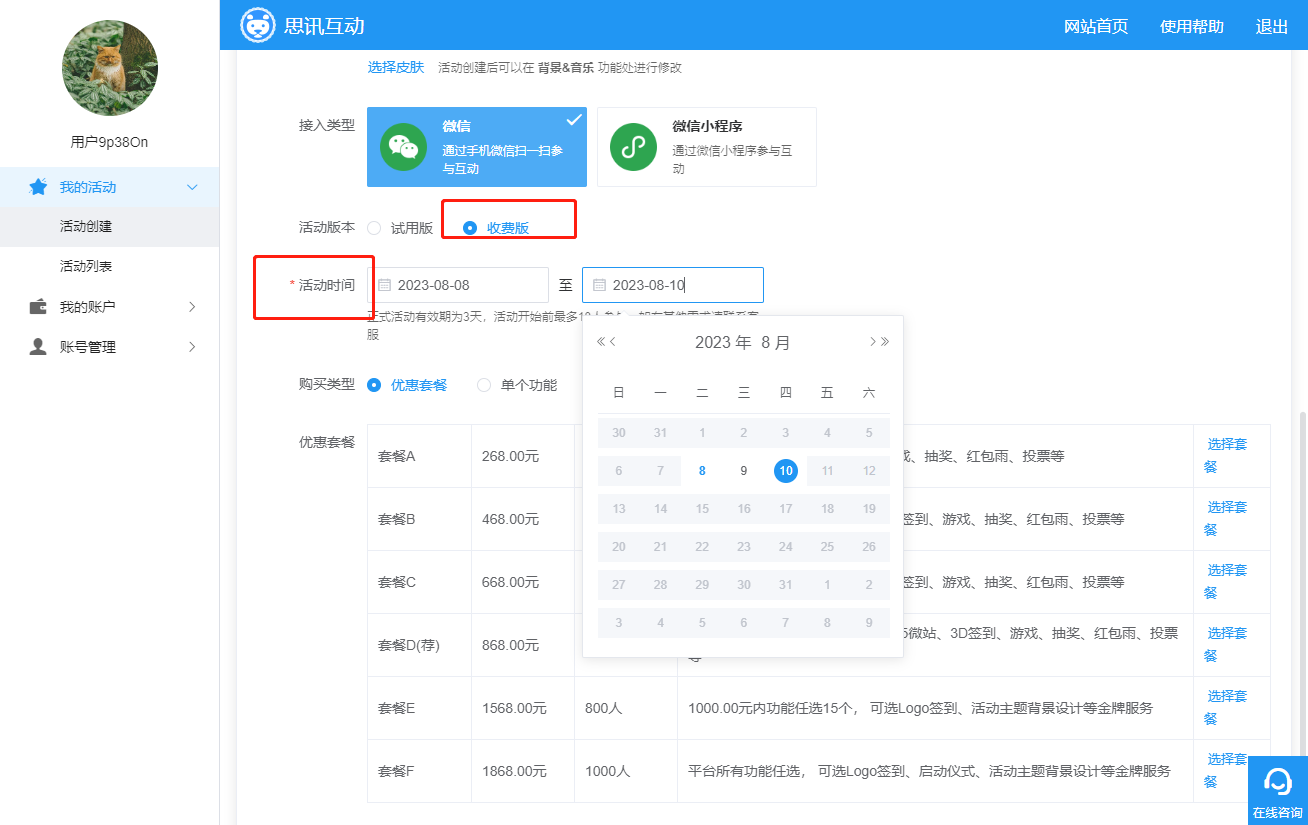扫码签到是一种快捷、便捷的签到方式,可以将签到的复杂度降至最低,提高签到效率,适用于各种类型的活动,例如会议、培训、展览等。
在各种会议和活动中,会议签到是一个最基础的流程,一般也是一个必不可少的流程,随着越来越多产品的数字化,各种电子的会议签到产品是越来越受欢迎。

随着微信的普及通过微信扫码完成签到的方式也越来月普及,而且几乎任何一个人都会有微信,所以几乎不需要借助其他任何设备就可以完全。
1.选择合适的扫码签到系统:选择一款支持扫码签到功能的系统或应用,例如微信小程序、第三方签到软件等。
2.生成签到二维码:在快会务报名签到系统中生成签到二维码,将二维码发送给参会者,让他们扫码签到。
3.扫码签到:参会者在现场使用移动设备扫描签到二维码进行签到,系统自动记录签到信息,实现签到的自动化和数据记录。

一般的签到流程大体以下几个步骤:
1、注册登录思讯互动后台,根据自己的活动需要设置好签到活动。比如活动时间、参与签到的人数、是否填写姓名电话等基本信息等。
2、现场扫码签到。可以提前将二维码打印出来放在会议活动的入口或者通过大屏幕展示,用户扫大屏幕上的二维码完成签到。
3、屏幕展示。如果现场有大屏幕的话也可以将签到人员的信息在屏幕上进行实时展示,这样所有人通过屏幕就可以看到哪些嘉宾完成了签到。
4、数据整理。会议活动结束后在思讯互动后天就可以将所有的签到数据以表格形式进行导出。
如果活动签到还有其他的需求,比如签到的时候显示每个人对应的座位号、桌号;验证用户是否是名单里面的用户等场景都是可以实现的。
详细的情况可以在思讯互动官网体验测试
首先,注册登录互动平台个人后台↓
(1)进入思讯互动官网:https://www.sessionhd.com,注意右上角,点击注册。(如您已有账号,直接点击登录)

图 1 思讯互动官网首页
(2)新用户点击注册-弹出如下界面,依次填写用户名、手机号码、密码(至少6位,建议数字字母组合使用并牢记密码),获取验证码,即可注册成功。
(注意用户名限定6-20字,用户名唯一,不能与平台其他用户的用户名相同,且暂不支持修改)

图 2 在线注册界面
(3)已注册过用户,直接在首页点击登录,跳出如下界面;点击微信登录/钉钉登录,跳出二维码,打开相应APP扫一扫即可登录成功。

图 3 登录界面直接进入个人操作后台
(1)登录后,点击左侧“我的活动->活动创建”进入活动创建页面,可自行输入活动名称,试用版可以直接立即创建,收费版需要选择活动进行时间。关于接入类型选择,一般选择微信公众号接入类型。

图 1 活动创建页面
(2)关于版本选择介绍:
试用版:如果想体验所有功能,测试一下效果,可以选择试用版,试用版活动有效时间为创建之日起至往后三个月,只限10人参与互动;
收费版:选择收费版后可以选择套餐,当然也可以不选套餐,直接选择互动功能。
免费版:收费版里选择0元功能创建,就会开启免费功能,免费版人数限制为300人,包含:签到、弹幕、消息墙、霸屏、打赏、抢红包功能;不能去水印
(3)活动时间的选择,收费版:(一场活动的有效期一般为3天,3天内可对活动进行各种操作设置(年会专题等套餐时间略有不同,一般为7天))。 活动时间的选择范围:可以选择当前时间至往后一个月内;
图 2 活动时间选择
互动功能选择
(1)选择了收费版活动,活动信息填写完之后需选择活动所需要的互动功能,这里有2种购买形式:可以按套餐购买,也可单独选择功能。
选择套餐购买:选择套餐后,就自动包含了相应的功能及人数,可根据需要,选择相应的版本。
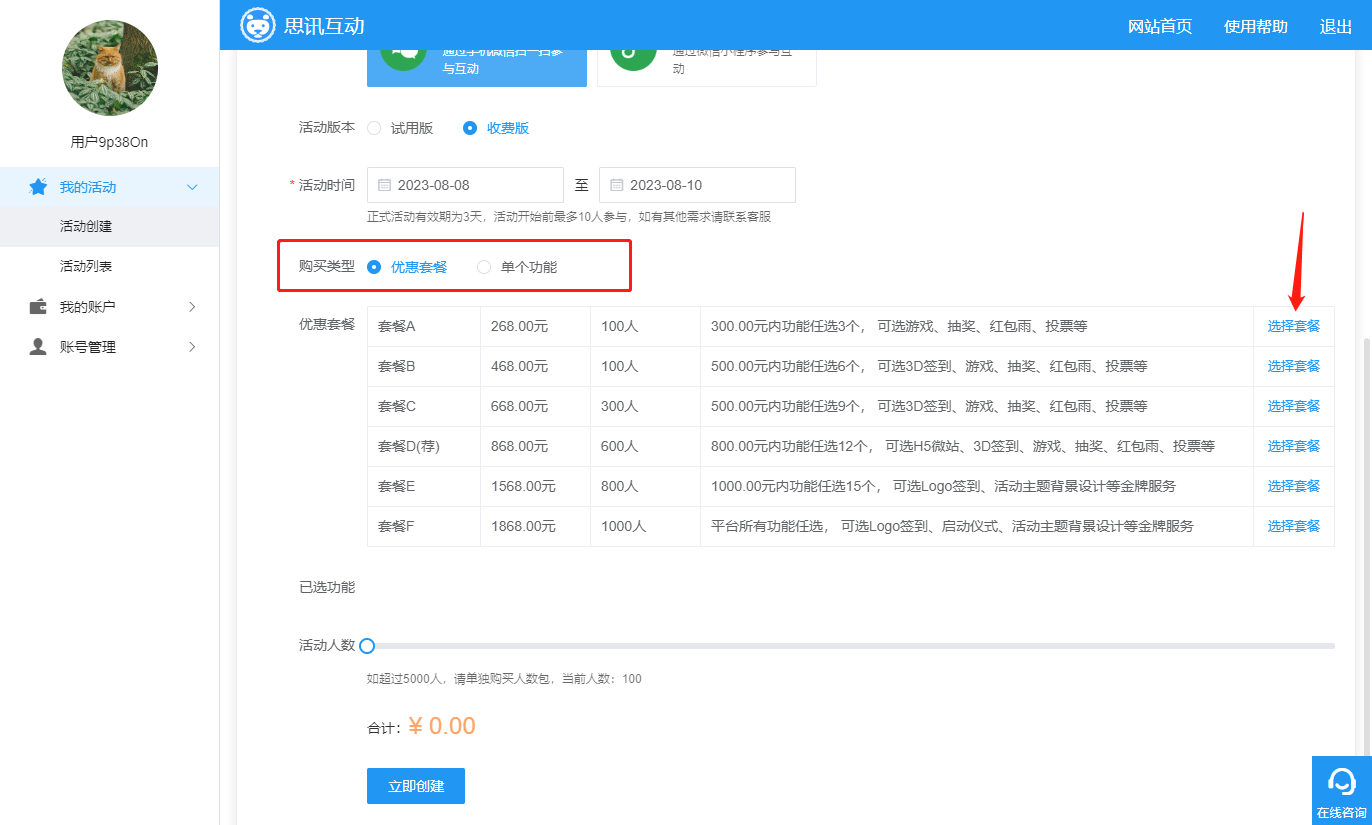

自由选择功能:自由选择自己需要的功能,点击“活动开场”或“品牌形象”等类目可以筛选互动功能。
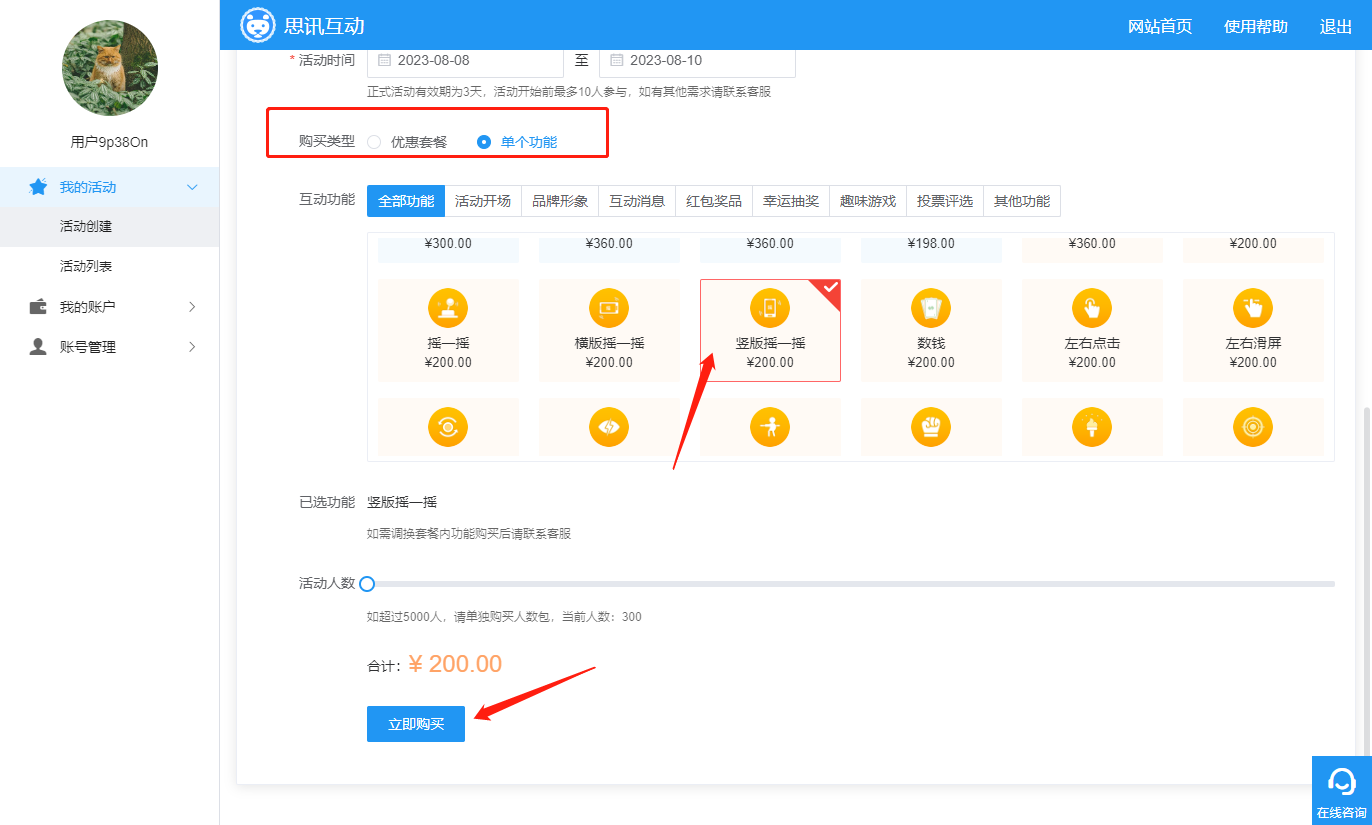 图 3 筛选互动功能
图 3 筛选互动功能
(2)无论哪种购买形式,活动人数都可自由选择,拖动“活动人数”滑块选择活动所需要的最大参与人数。选择好后,点击“立即创建”按钮。
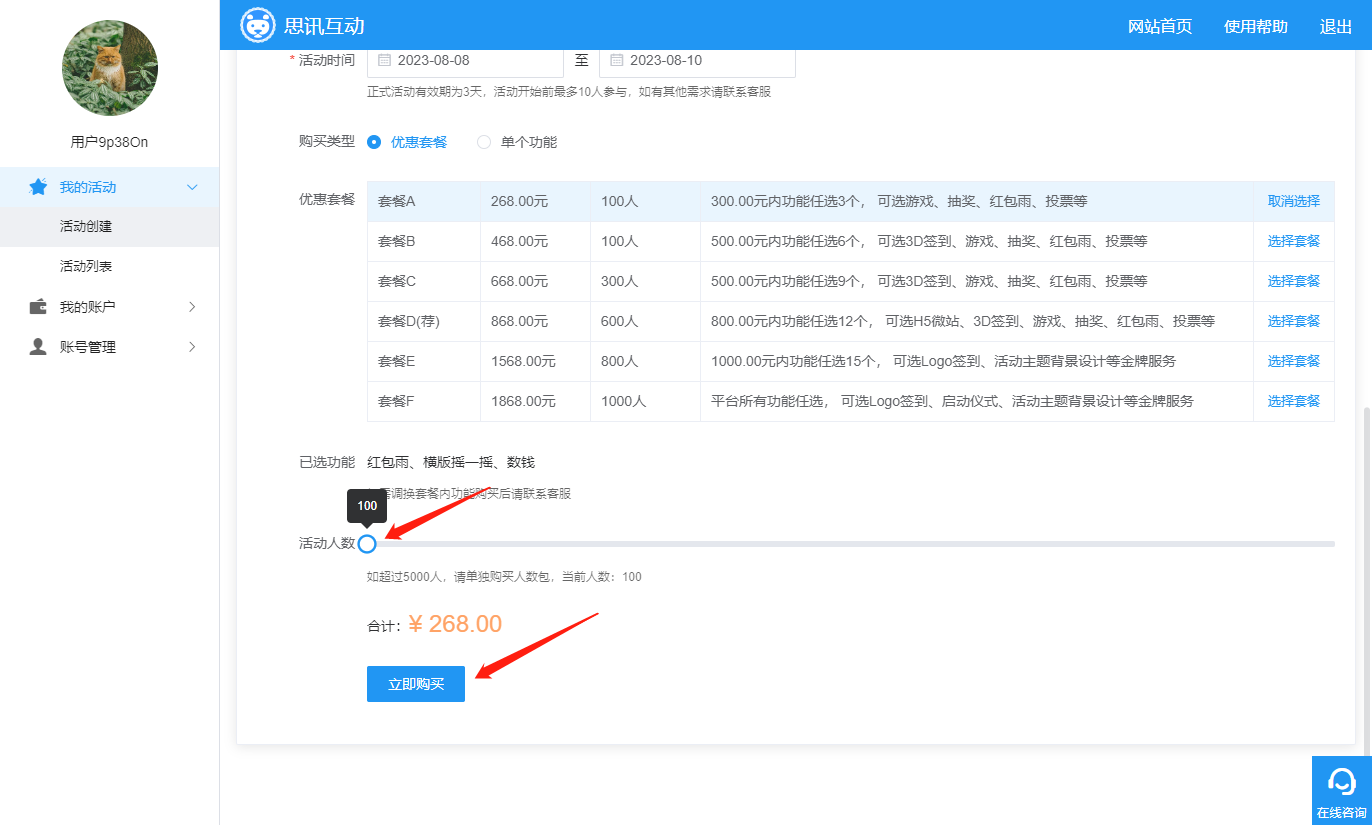 图 4 选择活动人数
图 4 选择活动人数
(3)进入支付页面(支持微信及支付宝支付),支付完成后,活动创建成功。
图 5 在线支付
该说明详细描述如何创建活动、配置活动功能及选择人数、购买支付,现场活动策划使用微信大屏幕功能,让活动更具创意。